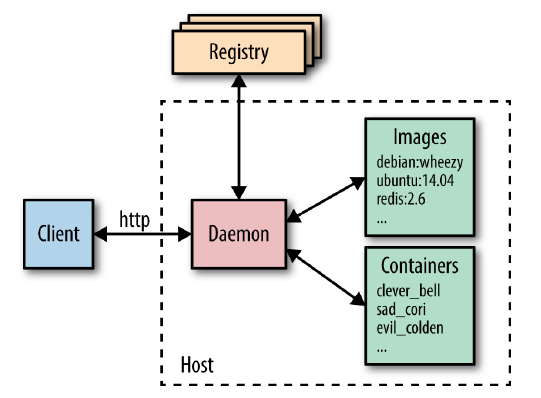1 - Manipulation des conteneurs
Terminologie et concepts fondamentaux
Deux concepts centraux :
- Une image : un modèle pour créer un conteneur
- Un conteneur : l’instance qui tourne sur la machine.
Autres concepts primordiaux :
- Un volume : un espace virtuel pour gérer le stockage d’un conteneur et le partage entre conteneurs.
- un registry : un serveur ou stocker des artefacts docker c’est à dire des images versionnées.
- un orchestrateur : un outil qui gère automatiquement le cycle de vie des conteneurs (création/suppression).
Visualiser l’architecture Docker
Daemon - Client - images - registry
L’écosystème Docker
-
Docker Compose : Un outil pour décrire des applications multiconteneurs.
-
Docker Machine : Un outil pour gérer le déploiement Docker sur plusieurs machines depuis un hôte.
-
Docker Hub : Le service d’hébergement d’images proposé par Docker Inc. (le registry officiel)
L’environnement de développement
-
Docker Engine pour lancer des commandes docker
-
Docker Compose pour lancer des application multiconteneurs
-
Portainer, un GUI Docker
-
VirtualBox pour avoir une VM Linux quand on est sur Windows
Installer Docker sur Windows ou MacOS
Docker est basé sur le noyau Linux :
- En production il fonctionne nécessairement sur un Linux (virtualisé ou bare metal)
- Pour développer et déployer, il marche parfaitement sur MacOS et Windows mais avec une méthode de virtualisation :
- virtualisation optimisée via un hyperviseur
- ou virtualisation avec logiciel de virtualisation “classique” comme VMWare ou VirtualBox.
Installer Docker sur Windows
Quatre possibilités :
-
Solution WSL2 : on utilise Docker Desktop WSL2:
- Fonctionne avec Windows Subsystem for Linux : c’est une VM Linux très bien intégrée à Windows
- Le meilleur des deux mondes ?
- Workflow similaire à celui d’un serveur Linux
-
Solution Windows : on utilise Docker Desktop for Windows:
- Fonctionne avec Hyper-V (l’hyperviseur optimisé de Windows)
- Casse VirtualBox/VMWare (incompatible avec la virtualisation logicielle)
- Proche du monde Windows et de PowerShell
-
Solution VirtualBox : on utilise Docker Engine dans une VM Linux
- Utilise une VM Linux avec VirtualBox
- Workflow identique à celui d’un serveur Linux
- Proche de la réalité de l’administration système actuelle
-
Solution legacy : on utilise Docker Toolbox pour configurer Docker avec le driver VirtualBox :
- Change légèrement le workflow par rapport à la version Linux native
- Marche sur les “vieux” Windows (sans hyperviseur)
- Utilise une VM Linux avec bash
Installer Docker sous MacOS
- Solution standard : on utilise Docker Desktop for MacOS (fonctionne avec la bibliothèque HyperKit qui fait de l’hypervision)
- Solution Virtualbox / legacy : On utilise une VM Linux
Installer Docker sur Linux
Pas de virtualisation nécessaire car Docker (le Docker Engine) utilise le noyau du système natif.
-
On peut l’installer avec le gestionnaire de paquets de l’OS mais cette version peut être trop ancienne.
-
Sur Ubuntu ou CentOS la méthode conseillée est d’utiliser les paquets fournis dans le dépôt officiel Docker (vous pouvez avoir des surprises avec la version snap d’Ubuntu).
- Il faut pour cela ajouter le dépôt et les signatures du répertoire de packages Docker.
- Documentation Ubuntu : https://docs.docker.com/install/linux/docker-ce/ubuntu/
Les images et conteneurs
Les images
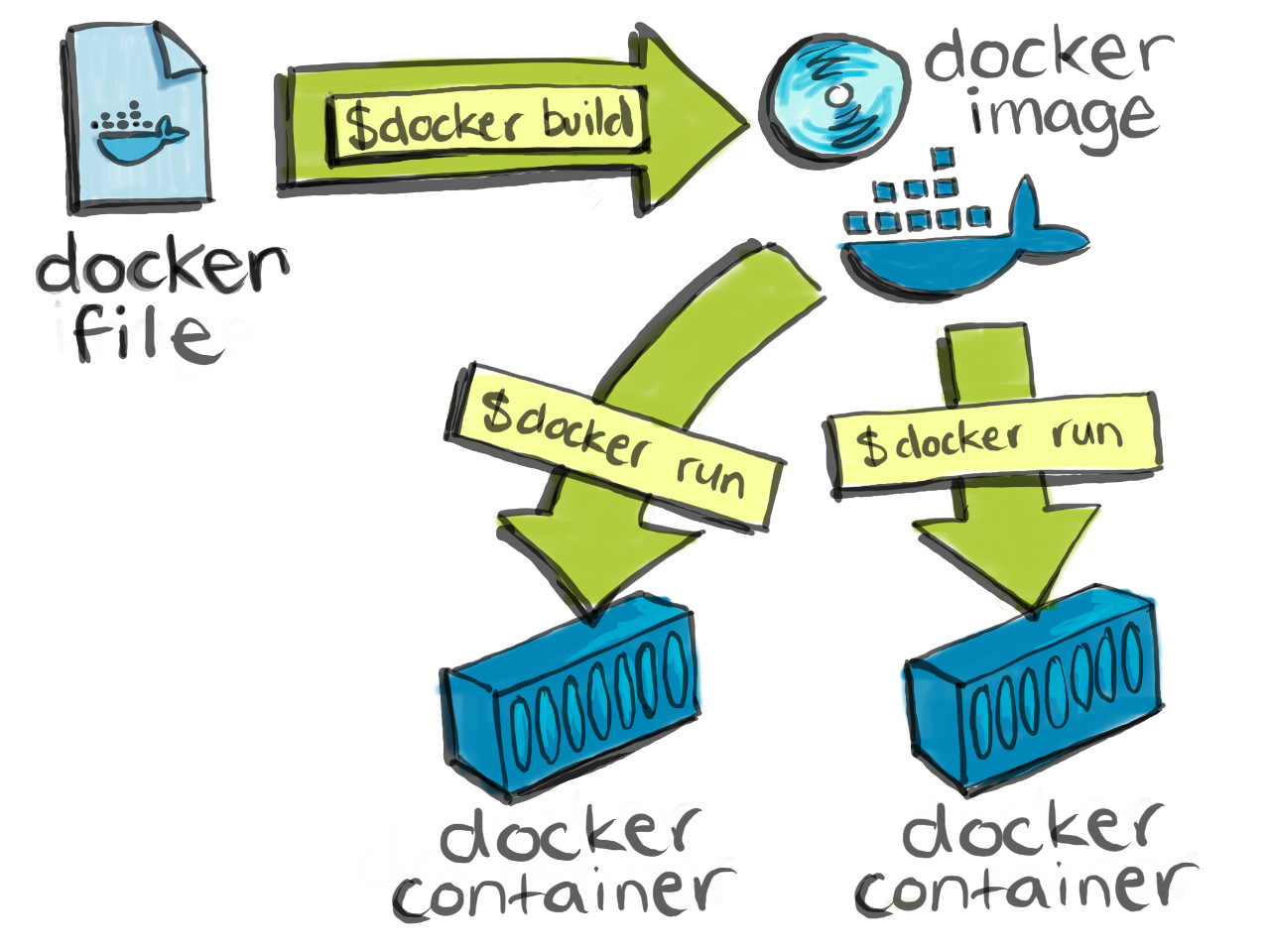 Docker possède à la fois un module pour lancer les applications (runtime) et un outil de build d’application.
Docker possède à la fois un module pour lancer les applications (runtime) et un outil de build d’application.
- Une image est le résultat d’un build :
- on peut la voir un peu comme une boîte “modèle” : on peut l’utiliser plusieurs fois comme base de création de containers identiques, similaires ou différents.
Pour lister les images on utilise :
docker images
docker image ls
Les conteneurs
- Un conteneur est une instance en cours de fonctionnement (“vivante”) d’une image.
- un conteneur en cours de fonctionnement est un processus (et ses processus enfants) qui tourne dans le Linux hôte (mais qui est isolé de celui-ci)
Commandes Docker
Docker fonctionne avec des sous-commandes et propose de grandes quantités d’options pour chaque commande.
Utilisez --help au maximum après chaque commande, sous-commande ou sous-sous-commandes
docker image --help
Pour vérifier l’état de Docker
- Les commandes de base pour connaître l’état de Docker sont :
docker info # affiche plein d'information sur l'engine avec lequel vous êtes en contact
docker ps # affiche les conteneurs en train de tourner
docker ps -a # affiche également les conteneurs arrêtés
Créer et lancer un conteneur
- Un conteneur est une instance en cours de fonctionnement (“vivante”) d’une image.
docker run [-d] [-p port_h:port_c] [-v dossier_h:dossier_c] <image> <commande>
créé et lance le conteneur
- L’ordre des arguments est important !
- Un nom est automatiquement généré pour le conteneur à moins de fixer le nom avec
--name - On peut facilement lancer autant d’instances que nécessaire tant qu’il n’y a pas de collision de nom ou de port.
Options docker run
- Les options facultatives indiquées ici sont très courantes.
-dpermet* de lancer le conteneur en mode daemon ou détaché et libérer le terminal-ppermet de mapper un port réseau entre l’intérieur et l’extérieur du conteneur, typiquement lorsqu’on veut accéder à l’application depuis l’hôte.-vpermet de monter un volume partagé entre l’hôte et le conteneur.--rm(comme remove) permet de supprimer le conteneur dès qu’il s’arrête.-itpermet de lancer une commande en mode interactif (un terminal commebash).-a(ou--attach) permet de se connecter à l’entrée-sortie du processus dans le container.
Commandes Docker
-
Le démarrage d’un conteneur est lié à une commande.
-
Si le conteneur n’a pas de commande, il s’arrête dès qu’il a fini de démarrer
docker run debian # s'arrête tout de suite
- Pour utiliser une commande on peut simplement l’ajouter à la fin de la commande run.
docker run debian echo 'attendre 10s' && sleep 10 # s'arrête après 10s
Stopper et redémarrer un conteneur
docker run créé un nouveau conteneur à chaque fois.
docker stop <nom_ou_id_conteneur> # ne détruit pas le conteneur
docker start <nom_ou_id_conteneur> # le conteneur a déjà été créé
docker start --attach <nom_ou_id_conteneur> # lance le conteneur et s'attache à la sortie standard
Isolation des conteneurs
-
Les conteneurs sont plus que des processus, ce sont des boîtes isolées grâce aux namespaces et cgroups
-
Depuis l’intérieur d’un conteneur, on a l’impression d’être dans un Linux autonome.
-
Plus précisément, un conteneur est lié à un système de fichiers (avec des dossiers
/bin,/etc,/var, des exécutables, des fichiers…), et possède des métadonnées (stockées enjsonquelque part par Docker) -
Les utilisateurs Unix à l’intérieur du conteneur ont des UID et GID qui existent classiquement sur l’hôte mais ils peuvent correspondre à un utilisateur Unix sans droits sur l’hôte si on utilise les user namespaces.
Introspection de conteneur
-
La commande
docker execpermet d’exécuter une commande à l’intérieur du conteneur s’il est lancé. -
Une utilisation typique est d’introspecter un conteneur en lançant
bash(oush).
docker exec -it <conteneur> /bin/bash
Docker Hub : télécharger des images
Une des forces de Docker vient de la distribution d’images :
-
pas besoin de dépendances, on récupère une boîte autonome
-
pas besoin de multiples versions en fonction des OS
Dans ce contexte un élément qui a fait le succès de Docker est le Docker Hub : hub.docker.com
Il s’agit d’un répertoire public et souvent gratuit d’images (officielles ou non) pour des milliers d’applications pré-configurées.
Docker Hub:
-
On peut y chercher et trouver presque n’importe quel logiciel au format d’image Docker.
-
Il suffit pour cela de chercher l’identifiant et la version de l’image désirée.
-
Puis utiliser
docker run [<compte>/]<id_image>:<version> -
La partie
compteest le compte de la personne qui a poussé ses images sur le Docker Hub. Les images Docker officielles (ubuntupar exemple) ne sont pas liées à un compte : on peut écrire simplementubuntu:focal. -
On peut aussi juste télécharger l’image :
docker pull <image>
On peut également y créer un compte gratuit pour pousser et distribuer ses propres images, ou installer son propre serveur de distribution d’images privé ou public, appelé registry.